如何彻底从电脑上卸载软件 电脑上卸载应用软件的步骤
更新时间:2023-07-15 17:51:54作者:yang
如何彻底从电脑上卸载软件,在日常使用电脑的过程中,我们常常会安装各种应用软件来满足不同的需求,有时候我们可能会发现某些软件并不符合我们的期望或者需要卸载某些已经不再需要的软件。如何能够彻底地从电脑上卸载软件呢?下面将为大家介绍一些简单而有效的步骤,以帮助大家轻松地卸载电脑上的应用软件。
解决方法:
方法一:
1、打开控制面板选项后,里面的查看方式选择类别或者按windows+I键打开应用设置选项;
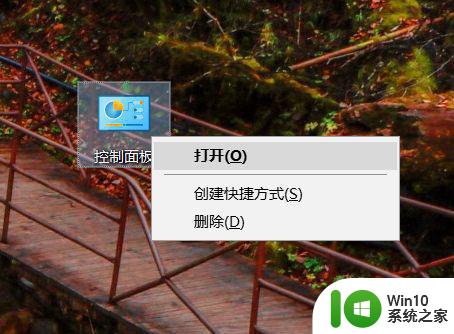
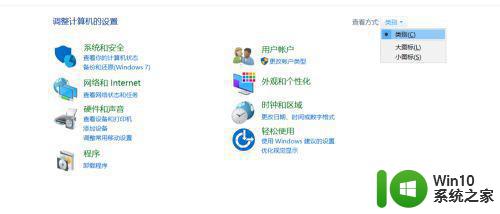
2、之后选择里面的程序,卸载程序选项打开,接着再点击下方的程序和功能选项打开;
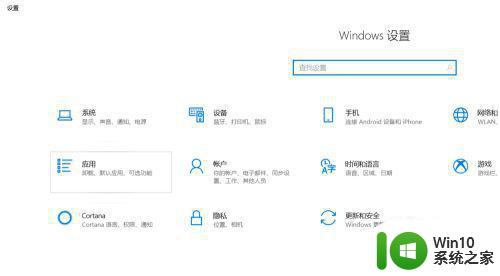
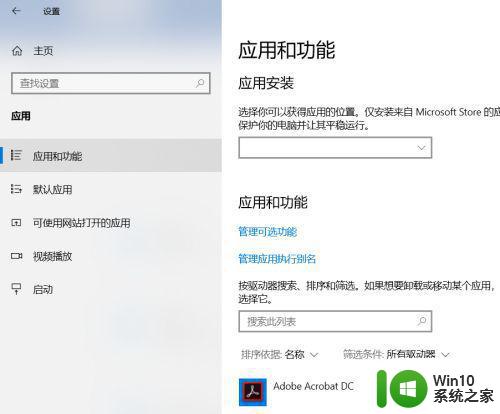
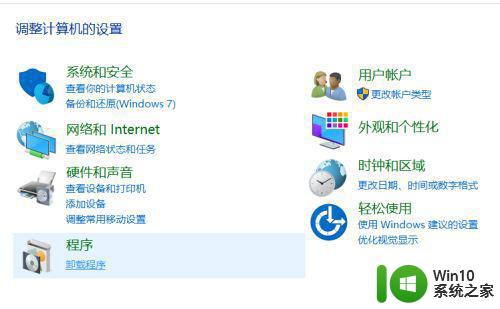
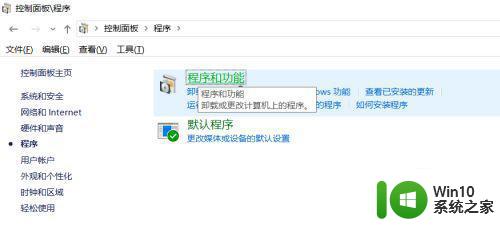
3、在里面找到想要卸载的程序后,鼠标右键该程序文件点击下卸载;
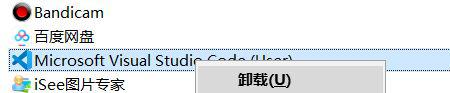
4、卸载的过程中会产生一些提示,点击确定即可;
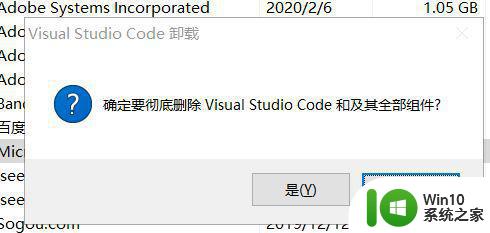
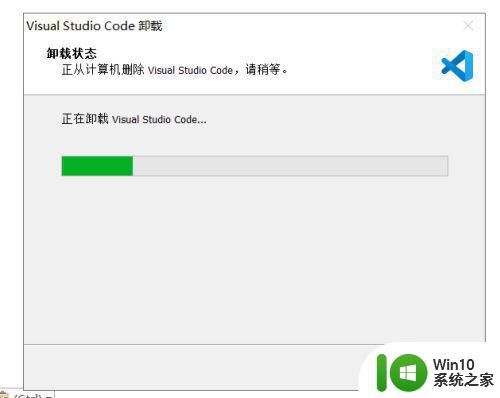
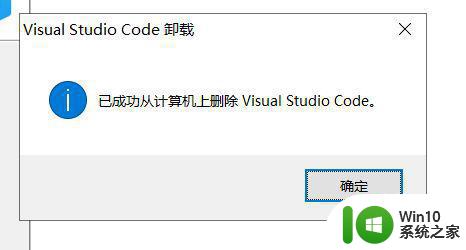
方法二:
1、打开电脑管家,选择右下方的工具箱打开;
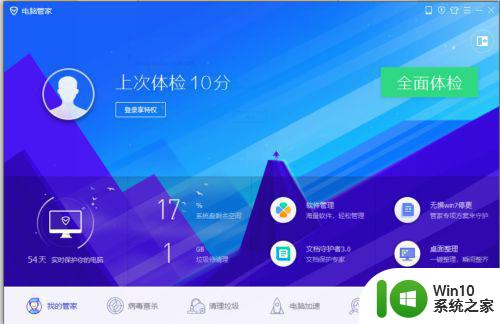
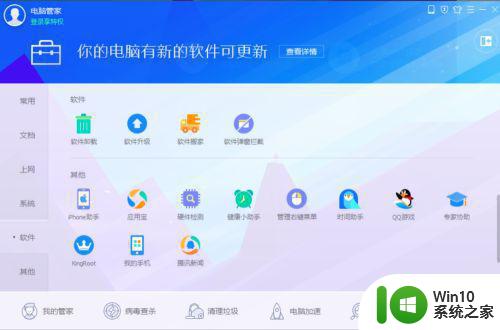
6、之后选择左边的卸载选项打开,选择相应的程序点击卸载即可。卸载完之后要清理下电脑垃圾文件和删除该软件相应的注册表文件,不然会清理不干净,导致再次安装某些软件会显示已安装该版本无法安装的状况,尤其是电脑里的inter(R)C++Redistributables文件要注意清理掉,很多软件安装不了就是因为它在做鬼。
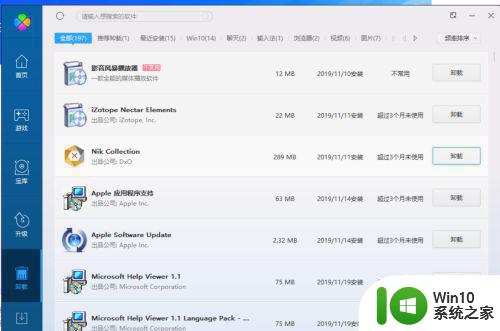
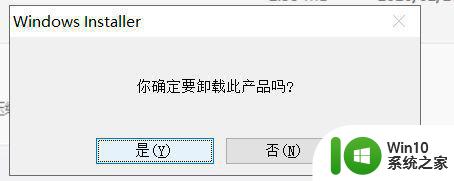
以上就是如何完全卸载计算机软件的所有内容,如果还有不清楚的用户,可以参考小编的步骤进行操作,希望对大家有所帮助。
如何彻底从电脑上卸载软件 电脑上卸载应用软件的步骤相关教程
- 卸载电脑桌面上软件方法 电脑桌面上软件如何彻底卸载
- 电脑软件如何卸载彻底 电脑软件如何彻底卸载
- 电脑软件怎么彻底卸载 电脑软件卸载方法步骤
- 如何彻底卸载软件,不留残留 电脑软件彻底卸载方法
- 电脑怎样卸载不用的软件 IObit Uninstaller怎样彻底卸载电脑软件
- 电脑上下载的东西怎么彻底删除 电脑上软件如何卸载
- 如何使用强力卸载软件彻底删除电脑上的程序 强力卸载软件操作步骤及注意事项
- 电脑软件卸载失败怎么办 如何彻底卸载电脑上无法卸载的软件
- Mac苹果电脑如何彻底卸载软件 卸载Mac上的应用程序步骤详解
- 电脑流氓软件怎么彻底清除 电脑卸载软件清理步骤详解
- 如何在电脑上彻底强制卸载软件 使用哪些工具可以帮助电脑强力卸载软件
- 电脑怎样卸载软件才干净 如何卸载电脑上的软件干净
- U盘装机提示Error 15:File Not Found怎么解决 U盘装机Error 15怎么解决
- 无线网络手机能连上电脑连不上怎么办 无线网络手机连接电脑失败怎么解决
- 酷我音乐电脑版怎么取消边听歌变缓存 酷我音乐电脑版取消边听歌功能步骤
- 设置电脑ip提示出现了一个意外怎么解决 电脑IP设置出现意外怎么办
电脑教程推荐
- 1 w8系统运行程序提示msg:xxxx.exe–无法找到入口的解决方法 w8系统无法找到入口程序解决方法
- 2 雷电模拟器游戏中心打不开一直加载中怎么解决 雷电模拟器游戏中心无法打开怎么办
- 3 如何使用disk genius调整分区大小c盘 Disk Genius如何调整C盘分区大小
- 4 清除xp系统操作记录保护隐私安全的方法 如何清除Windows XP系统中的操作记录以保护隐私安全
- 5 u盘需要提供管理员权限才能复制到文件夹怎么办 u盘复制文件夹需要管理员权限
- 6 华硕P8H61-M PLUS主板bios设置u盘启动的步骤图解 华硕P8H61-M PLUS主板bios设置u盘启动方法步骤图解
- 7 无法打开这个应用请与你的系统管理员联系怎么办 应用打不开怎么处理
- 8 华擎主板设置bios的方法 华擎主板bios设置教程
- 9 笔记本无法正常启动您的电脑oxc0000001修复方法 笔记本电脑启动错误oxc0000001解决方法
- 10 U盘盘符不显示时打开U盘的技巧 U盘插入电脑后没反应怎么办
win10系统推荐
- 1 电脑公司ghost win10 64位专业免激活版v2023.12
- 2 番茄家园ghost win10 32位旗舰破解版v2023.12
- 3 索尼笔记本ghost win10 64位原版正式版v2023.12
- 4 系统之家ghost win10 64位u盘家庭版v2023.12
- 5 电脑公司ghost win10 64位官方破解版v2023.12
- 6 系统之家windows10 64位原版安装版v2023.12
- 7 深度技术ghost win10 64位极速稳定版v2023.12
- 8 雨林木风ghost win10 64位专业旗舰版v2023.12
- 9 电脑公司ghost win10 32位正式装机版v2023.12
- 10 系统之家ghost win10 64位专业版原版下载v2023.12